Come sfocare o pixellare un volto per nasconderlo con app Android e come aggiungere una sfocatura esterna per evidenziarne la parte centrale
Avete una foto con amici che volete condividere ma ce ne sono alcuni che volete rendere irriconoscibili? Avete scattato una foto in cui sono presenti estranei che volete oscurare? Volete condividere nei social una foto in cui sono presenti minorenni di cui volete nascondere la faccia?
Avete invece l'esigenza inversa, volete cioè sfocare la parte esterna di una immagine per evidenziare maggiormente la sua parte centrale? Volete aggiungere una sfocatura a forma di cuore a una foto con la vostra fidanzata o moglie? Volete creare tutte queste personalizzazioni con Android?
In caso di risposta positiva nel seguito del post mostrerò come realizzare queste modifiche con due applicazioni per Android. La prima è specifica per nascondere i volti nelle immagini mentre la seconda è un editor di foto a tutto campo, realizzato da Google, che ha moltissime funzionalità. Entrambe le app sono gratuite.
Ricordo che per oscurare i volti in un video dobbiamo operare dal computer con uno strumento di Youtube oppure con il programma gratuito Shotcut. Evidentemente per nascondere una faccia in una foto si possono usare anche editor di immagini come Photoshop o Gimp.
Ho registrato un video dal cellulare con le operazioni da compiere e l'ho pubblicato sul mio Canale Youtube.
Vediamo come prima operazione come nascondere un volto con la sfocatura o con la pixellatura.
NASCONDERE UN VOLTO CON BLUR IMAGE
Si installa l'applicazione gratuita Blur Image, che contiene annunci ma non troppo invasivi.

Si apre l'app e nella prima schermata si va su Choose a photo, per selezionare l'immagine sui cui operare. Verrà aperta la Galleria in cui cercare l'immagine tra le varie raccolte.
La foto verrà mostrata in un semplice Editor. In basso ci sono due strumenti, a forma di faccia stilizzata, rispettivamente per sfocare e per pixellare il volto da rendere irriconoscibile.
Quando è evidenziato lo strumento della Gomma, si passa con il dito sul volto da oscurare. In alto a sinistra si può scegliere tra due dimensioni della gomma per agire meglio nei dettagli.
Se la faccia non è sufficientemente nascosta, si va in alto a destra sulla icona del più per aumentare l'intensità del filtro applicato. Si salva il risultato andando sulla icona del floppy disc. Una copia della foto così modificata andrà ad aggiungersi alla Galleria. La foto con il volto oscurata potrà anche essere condivisa direttamente dalla app.
SFOCARE L'ESTERNO DI UNA FOTO CON SNAPSEED
Snapseed è una grande applicazione di Google per editare le immagini con Android. Tra i molti strumenti che possiede, c'è anche quello per la sfocatura delle foto. Si tocca sulla icona del Più per selezionare l'immagine.

Nelle schede poste in basso si va su Strumenti per poi selezionare il tool della Sfocatura. Nella prima icona, subito dopo la crocetta per tornare alla Home, c'è un pulsante per scegliere il tipo di sfumatura, lineare o ellittica.
In entrambi i casi si tocca sulla foto con le due dita, per adattare la sfocatura alla immagine. Toccando la terza icona si potranno impostare i livelli della sfocatura. Per farlo si trascina il dito verso destra, per aumentarla, o verso sinistra, per diminuirla. Si impostano con lo stesso sistema anche la Transizione e la Vignettatura.
La Transizione serve per avere un effetto sfocatura più o meno morbido, mentre con la Vignettatura applicheremo una quantità variabile di questo filtro. L'ultima icona serve per scegliere lo stile della sfocatura.

Si sceglie cioè la forma da applicare alla sfocatura. Quando siamo soddisfatti, si tocca sul baffo posto in basso a destra. La foto così modificata potrà essere salvata, condivisa o esportata in altra app o altro dispositivo.

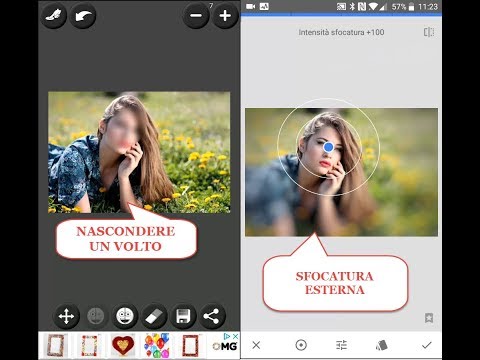

Nessun commento :
Posta un commento
Non inserire link cliccabili altrimenti il commento verrà eliminato. Metti la spunta a Inviami notifiche per essere avvertito via email di nuovi commenti.
Info sulla Privacy